Heim >System-Tutorial >Windows-Serie >Win10 Home Edition kann nicht auf freigegebene Ordner zugreifen und weist auf unzureichende Berechtigungen hin
Win10 Home Edition kann nicht auf freigegebene Ordner zugreifen und weist auf unzureichende Berechtigungen hin
- 王林nach vorne
- 2024-01-25 10:03:071446Durchsuche
Bei Verwendung des Betriebssystems Windows 10 kann es manchmal zu dem Problem kommen, dass auf freigegebene Ordner nicht zugegriffen werden kann. Dies kann auf Faktoren wie Systemeinstellungen, Netzwerkkonfiguration oder Benutzerberechtigungen zurückzuführen sein. Im Folgenden finden Sie verschiedene Lösungen, die Ihnen bei der Lösung dieser Probleme helfen.
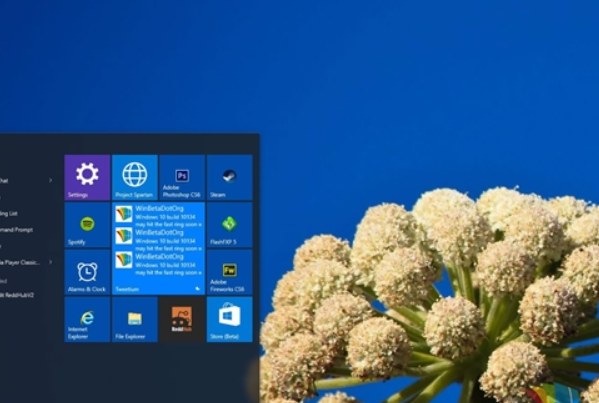
Win10 Home Edition meldet, dass keine Berechtigung für den Zugriff auf die Freigabe vorliegt.
Überprüfen Sie die Berechtigungseinstellungen des freigegebenen Ordners:
Stellen Sie zunächst sicher, dass Sie die Berechtigungen des freigegebenen Ordners richtig festgelegt haben. Bitte klicken Sie mit der rechten Maustaste auf den freigegebenen Ordner und wählen Sie „Eigenschaften“, um die Registerkarte „Freigabe“ aufzurufen. Stellen Sie im Punkt „Freigabeberechtigungen“ sicher, dass Sie die Benutzer hinzugefügt haben, die auf diesen Ordner zugreifen müssen, und ihnen die entsprechenden Berechtigungen erteilt haben.
Überprüfen Sie die Netzwerkfreigabeeinstellungen:
Stellen Sie sicher, dass Ihre Netzwerkeinstellungen korrekt sind. In Windows 10 können Sie Ihre Netzwerkfreigabeeinstellungen überprüfen, indem Sie die folgenden Schritte ausführen: Öffnen Sie die App „Einstellungen“, wählen Sie „Netzwerk und Internet“ und klicken Sie dann auf „Heimnetzgruppen- und Freigabeoptionen“. Bitte stellen Sie sicher, dass „Datei- und Druckerfreigabe“ aktiviert ist.
Überprüfen Sie Ihre Firewall-Einstellungen:
Manchmal können Firewall-Einstellungen verhindern, dass andere Computer auf freigegebene Ordner zugreifen. Sie können Ihre Firewall-Einstellungen überprüfen, indem Sie die folgenden Schritte ausführen: Öffnen Sie die Systemsteuerung, wählen Sie System und Sicherheit und klicken Sie dann auf Windows Defender Firewall. Wählen Sie in der linken Navigationsleiste dieser Seite „Eine App oder Funktion über die Windows Defender-Firewall zulassen“ und stellen Sie sicher, dass „Datei- und Druckerfreigabe“ zulässig ist.
Benutzerberechtigungen prüfen:
Wenn Sie mit einem anderen Benutzerkonto auf den freigegebenen Ordner zugreifen, stellen Sie bitte sicher, dass Sie über ausreichende Berechtigungen verfügen. Sie können Benutzerberechtigungen überprüfen, indem Sie die folgenden Schritte ausführen: Öffnen Sie die Systemsteuerung, wählen Sie Benutzerkonten aus und klicken Sie dann auf Benutzerkonten verwalten. Bitte stellen Sie sicher, dass Ihr Konto über die entsprechenden Berechtigungen verfügt.
Starten Sie das Netzwerkgerät neu:
In einigen Fällen kann ein Neustart des Netzwerkgeräts helfen, das Problem der Zugriffsberechtigungen für freigegebene Ordner zu lösen. Möglicherweise möchten Sie versuchen, Ihren Router, Switch oder ein anderes Netzwerkgerät neu zu starten und dann erneut auf den freigegebenen Ordner zuzugreifen.
Verwenden Sie Administratorrechte:
Wenn Sie mit einem Administratorkonto auf den freigegebenen Ordner zugreifen, können Sie versuchen, mit der rechten Maustaste auf den Ordner zu klicken und „Als Administrator ausführen“ auszuwählen. Dadurch wird sichergestellt, dass Sie über ausreichende Berechtigungen für den Zugriff auf den freigegebenen Ordner verfügen.
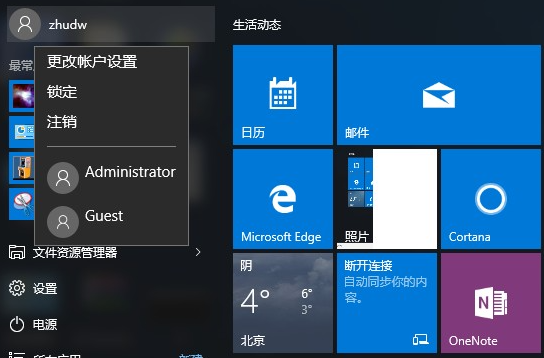
Das obige ist der detaillierte Inhalt vonWin10 Home Edition kann nicht auf freigegebene Ordner zugreifen und weist auf unzureichende Berechtigungen hin. Für weitere Informationen folgen Sie bitte anderen verwandten Artikeln auf der PHP chinesischen Website!

